
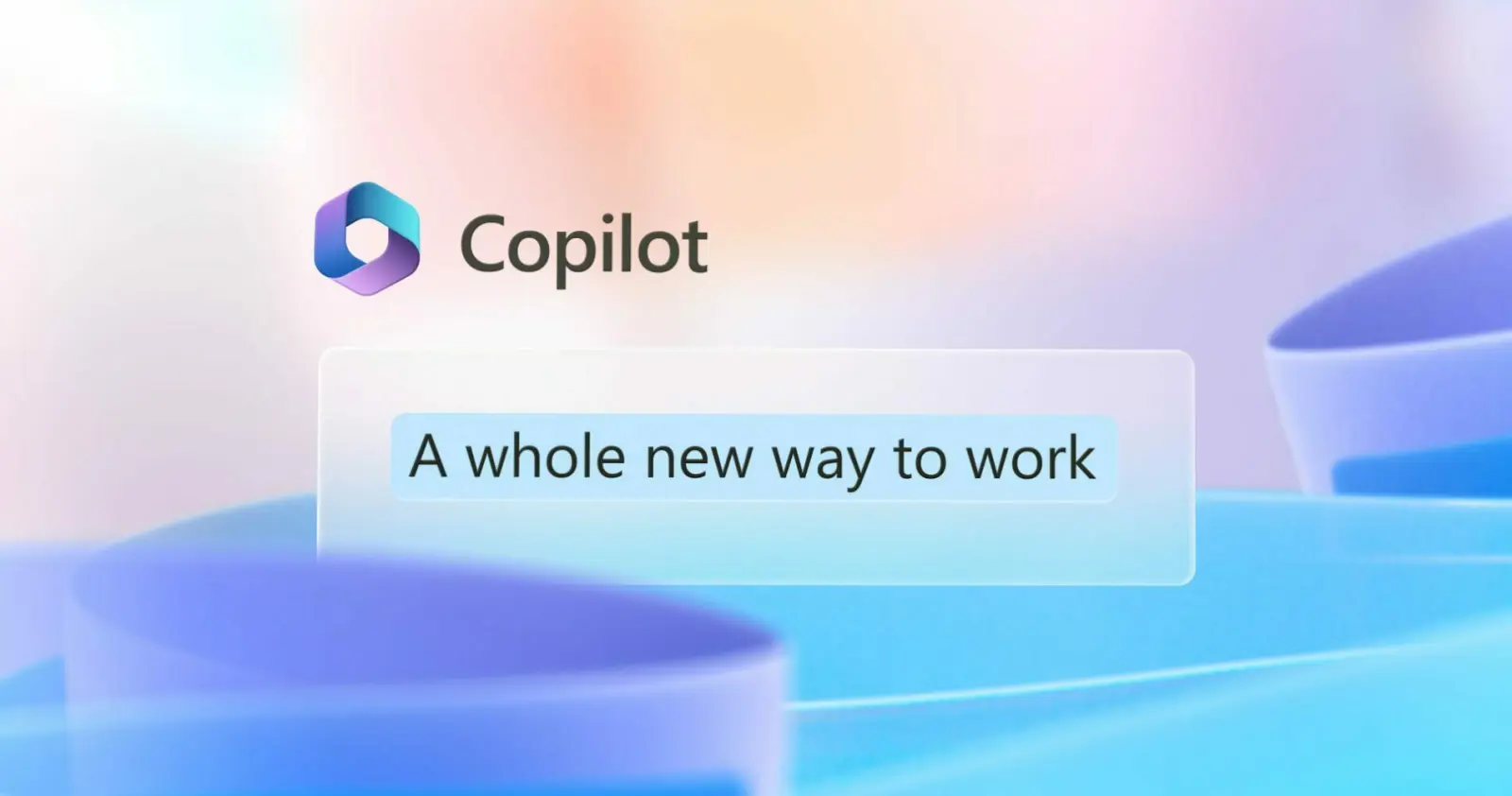
微软宣布推出 Microsoft 365 Copilot,通过 AI 重塑生产力
在未来几个月内预览版将扩展到更多用户
本文系用户投稿,不代表机核网观点
在3月16日举办的「Future of Work with AI」活动上,微软公开了由大语言模型(LLM)驱动的生产力工具Microsoft 365 Copilot,整合了最近火热的大语言模型(OpenAI GPT-4)的强大能力、Microsoft Graph 中的生产力数据,以及 Microsoft 365 生产力应用程序。
微软在官方新闻稿中表示:「人类天生就有梦想、创造和创新的能力。但是如今,我们花费太多的时间在工作的苦差上,这些工作消耗我们的时间、创造力和精力。为了重新与我们工作的灵魂相连,我们需要的不仅仅是更好的做同样事情的方法,而是需要全新的工作方式。如今,我们将下一代人工智能的力量引入到工作中。介绍 Microsoft 365 Copilot——您的工作副驾驶。它将大型语言模型的力量与您在 Microsoft Graph 和 Microsoft 365 应用程序中的数据相结合,将您的言语转化为全球最强大的生产力工具。」
用户可以通过两种方式访问 Microsoft 365 Copilot。一种是通过 Microsoft 365 应用程序,如 Word、Excel、PowerPoint、Outlook 和 Teams 等。通过在这些应用中调用 Copilot,用户可以始终掌控自己的内容生产,在 Word 中更具创造性,在 Excel 中更具分析性,在 PowerPoint 中更具表现力,在 Outlook 中更加高效,在 Teams 中更具协作性。
借助 Word 中的 Copilot,用户可以快速启动创意过程,再也不用从一张空白文稿开始。Copilot 会生成一个初稿,供用户进一步编辑和迭代,从而节省写作和编辑的时间。「有时 Copilot 会正确,有时会有用地错误(usefully wrong),但它总会让你更进一步。」微软给出的一些 Word Copilot 用例:
- 根据[一个文档]和[一个电子表格]中的数据,草拟一个两页的项目提案。
- 使第三段更简洁。将文档的语气改为更随意的。
- 根据这个粗略的大纲,创建一个一页的草稿。
在 Excel 中使用 Copilot,可以在几秒钟内分析趋势,并创建专业的数据可视化。微软给出的一些 Excel Copilot 用例:
- 按类型和渠道分解销售情况。插入一个表格。
- 预测[一个变量变化]的影响,并生成一个图表来帮助可视化。
- 模拟[变量]的增长率变化对毛利率的影响。
PowerPoint 中的 Copilot 可以让用户通过简单的提示创建精美的演示文稿,并基于用户过往制作的文档中添加相关内容。还可以向演示文稿添加动画效果。微软给出的一些 PowerPoint Copilot 用例:
- 根据一个 Word 文档创建一个五张幻灯片的演示文稿,并包含相关的库存照片。
- 将这个演示文稿压缩成一个三张幻灯片的摘要。
- 将这三个项目符号重新格式化为三列,每列有一张图片。
从总结冗长的电子邮件内容,到快速草拟建议的回复,Outlook 中的 Copilot 帮助用户在几分钟而不是几个小时内清理邮件收件箱。微软给出的一些 Outlook Copilot 用例:
- 摘要我上周外出时错过的电子邮件。标记任何重要的项目。
- 草拟一份回复,感谢他们,并询问他们第二和第三点的更多细节;缩短这份草稿,使语气专业。
- 邀请大家下周四中午参加关于新产品发布的“午餐和学习”。在其中提到午餐是提供的。
在 Teams 中,Copilot 可以帮助总结关键的讨论要点,并建议行动项目。所有这些都是在会议期间实时完成的,让用户每次会议都是高效的会议(更方便 Phil Spencer 摸鱼了)。微软给出的一些 Teams Copilot 用例:
- 总结我在会议中错过了什么。到目前为止,我们提出了哪些观点?我们在这个话题上有什么分歧?
- 为[正在讨论的话题]创建一个利弊表。在做决定之前,我们还应该考虑什么?
- 我们做出了什么决定,有什么建议的下一步行动?
除了在 Microsoft 365 应用程序中使用 Copilot,还可以通过另一种全新的方式:Business Chat。Business Chat 整合了用户所有的业务数据和应用工作,从而可以完成用户从前无法完成的操作,从海量的数据中筛选所需的信息和见解,让信息在整个组织中自由流动,节省用户寻求解决方案的宝贵时间。通过自然语言提示,例如「告诉我的团队我们产品策略的更新情况」,Copilot 将根据会议、电子邮件和聊天内容生成状态更新。微软给出的一些 Business Chat 用例:
- 总结一下昨晚发生的[客户]升级事件相关的聊天、邮件和文档。
- [项目]的下一个里程碑是什么?有没有发现什么风险?帮我列出一些可能的缓解措施。
- 用[文件名A]的风格写一个新的计划概述,包含[文件名B]中的计划时间表,并结合[某人]邮件中的项目列表。
不过,由于其背后的大语言模型 OpenAI GPT-4 仍然存在的问题,Microsoft 365 Copilot 并不总是能够给出正确的内容和解决方案,微软 Microsoft 365 业务负责人 Jared Spataro 承认。
关于用户关切的数据隐私问题,微软在官方博客中表示,Microsoft 365 Copilot 基于微软现有的数据安全和隐私承诺,以 AI 原则和负责任的 AI 标准为基础,其背后的大语言模型不会根据用户数据或提示词进行训练。不过,「为了满足客户未满足的需求」,微软表示将「在学习中大胆行动,快速、负责任地采取行动,边走边学。」
微软表示,目前其正与多家企业用户共同测试 Microsoft 365 Copilot,以获得关键性的反馈,并将在未来的几个月内将预览版扩展到更多企业用户。具体的定价和许可信息也将很快公布。
I


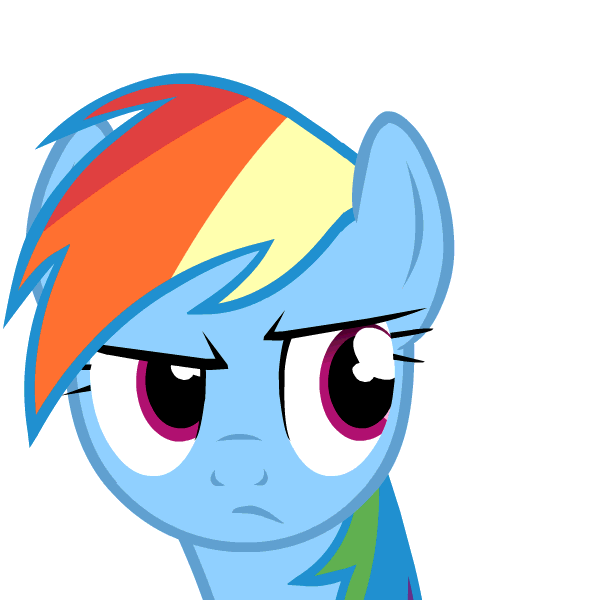

评论区
共 99 条评论热门最新